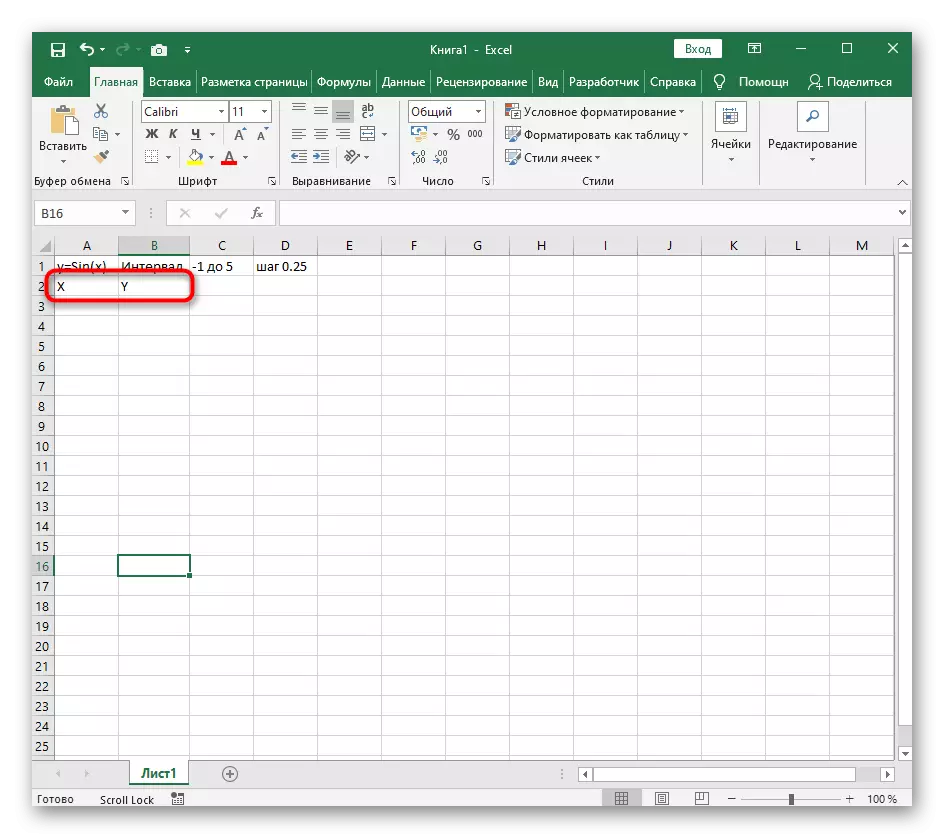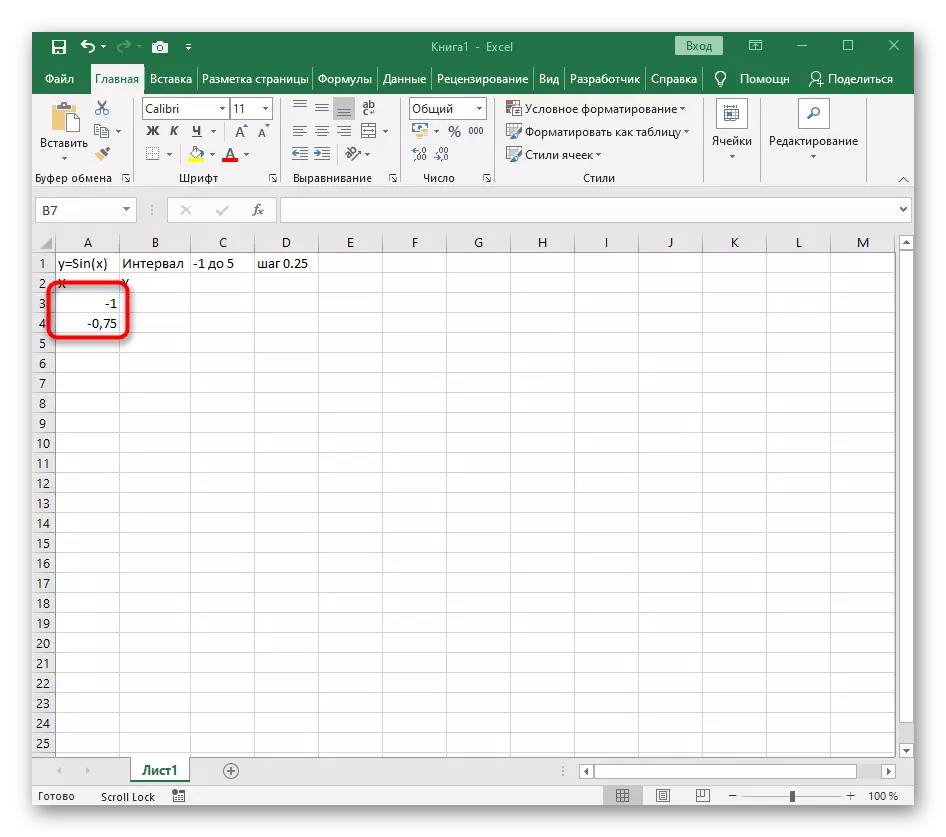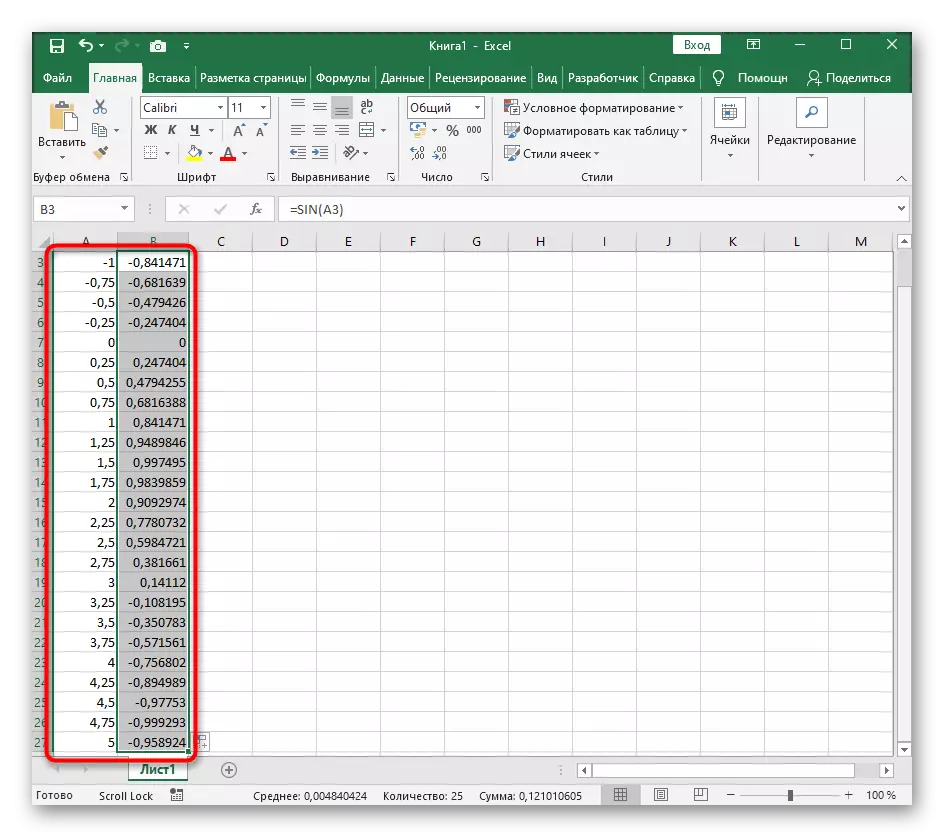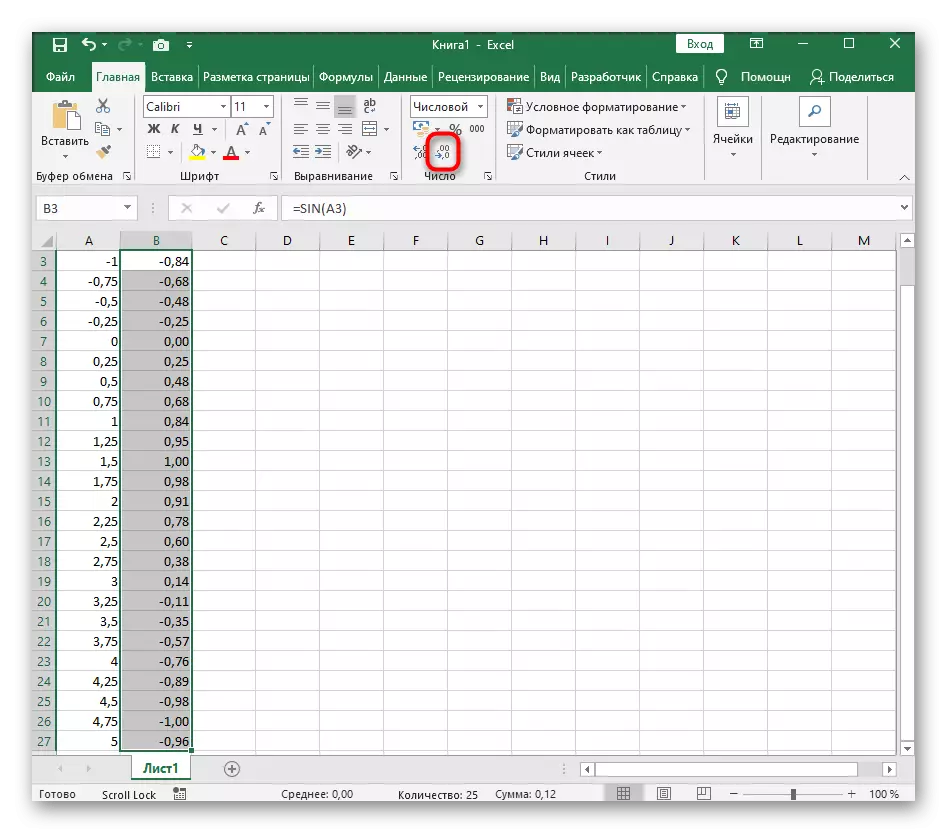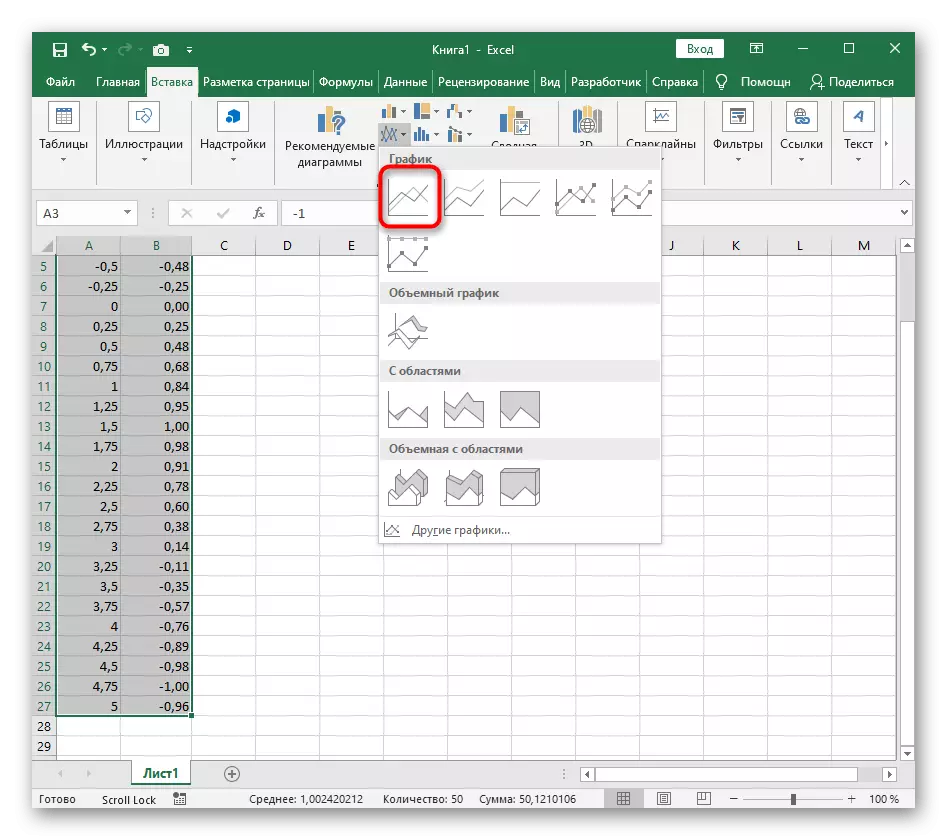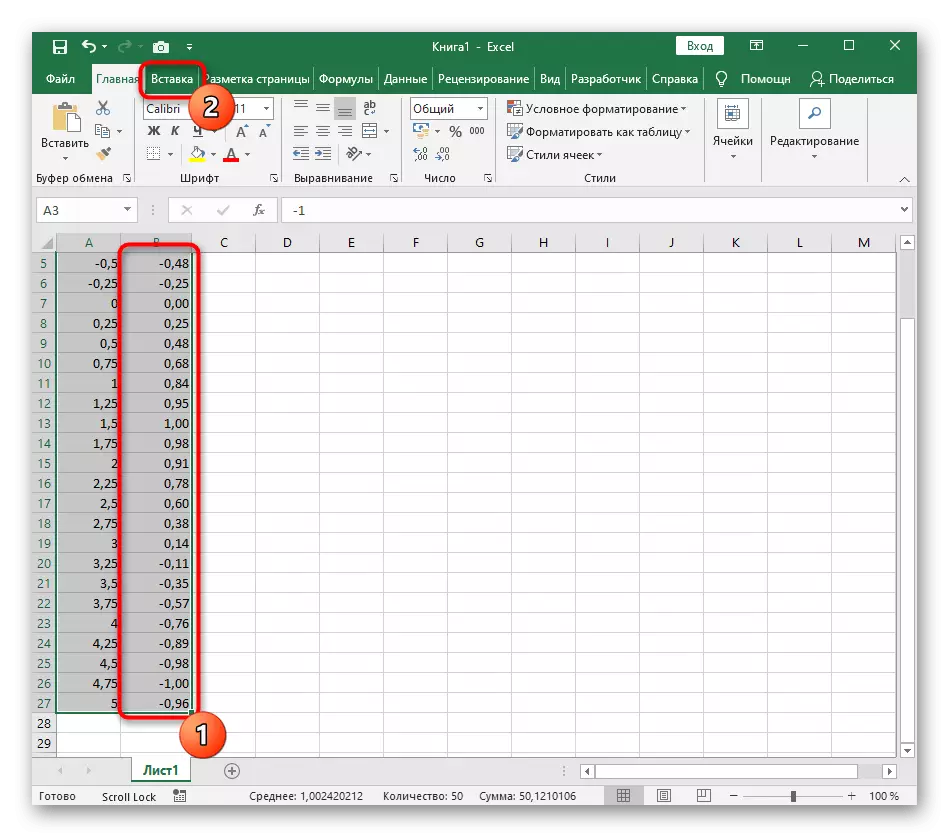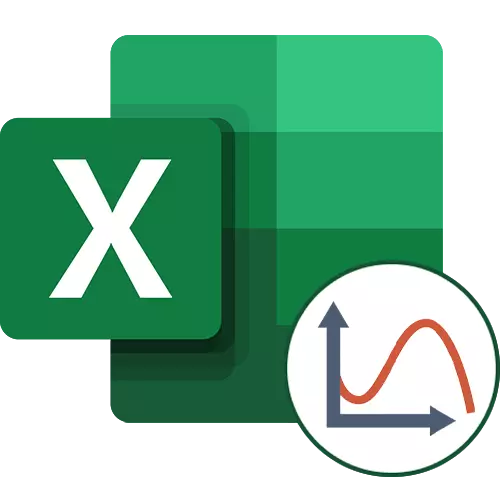
Opcija 1: Funkcija grafikon x ^ 2
Kao prvi primjer za Excel, smatramo da je najpopularniji funkciju f (x) = x ^ 2. Raspored od ove funkcije u većini slučajeva treba da sadrži tačke koje sprovodimo kada je sastavljen u budućnosti, ali za sada ćemo analizirati glavne komponente.
- Stvoriti niz x, gdje odredite željeni raspon brojeva za funkciju grafiku.
- Ispod učiniti isto s Y, ali možete učiniti bez ručno obračun sve vrijednosti, osim da će biti zgodno da se prvobitno nije naznačen i potrebu da se izračunati.
- Kliknite na prvu ćeliju i unesite = B1 ^ 2, što znači automatsko podizanje navedenog ćelije u trg.
- Protežu funkciju držeći donjem desnom uglu ćelije i daje stola do tipa koji je pokazao u sljedećim screenshot.
- Opseg podataka za izgradnju funkcija funkcija je navedeno, što znači da ga možete naglasiti i idite na karticu "Ubaci".
- Na njemu odmah kliknite na dugme "Preporučena Charts".
- U novom prozoru, idite na "Svi Charts" tab i saznajte "Spot" na listi.
- Opcija "Spot sa glatkim krivinama i markeri" je pogodan.
- Nakon što je ubacivanje u tabeli, imajte na umu da smo dodali ekvivalent niz negativnih i pozitivnih vrijednosti dobiti grubu zastupljenost parabole.
- Sada možete promijeniti naziv dijagrama i proverite da li je markera vrijednosti su izložene kao što je potrebno za daljnje interakcije sa ovim rasporedom.
- Od dodatne funkcije, napominjemo kopiranje i prijenos raspored na bilo koji tekst editor. Da biste to učinili, kliknite na prazan PCM mjesto i iz kontekstnog izbornika, odaberite "Copy".
- Otvorite list u tekst editor se koristi i ubacite grafikonu kroz isti kontekst izbornika ili koristite Ctrl + V hot ključ.
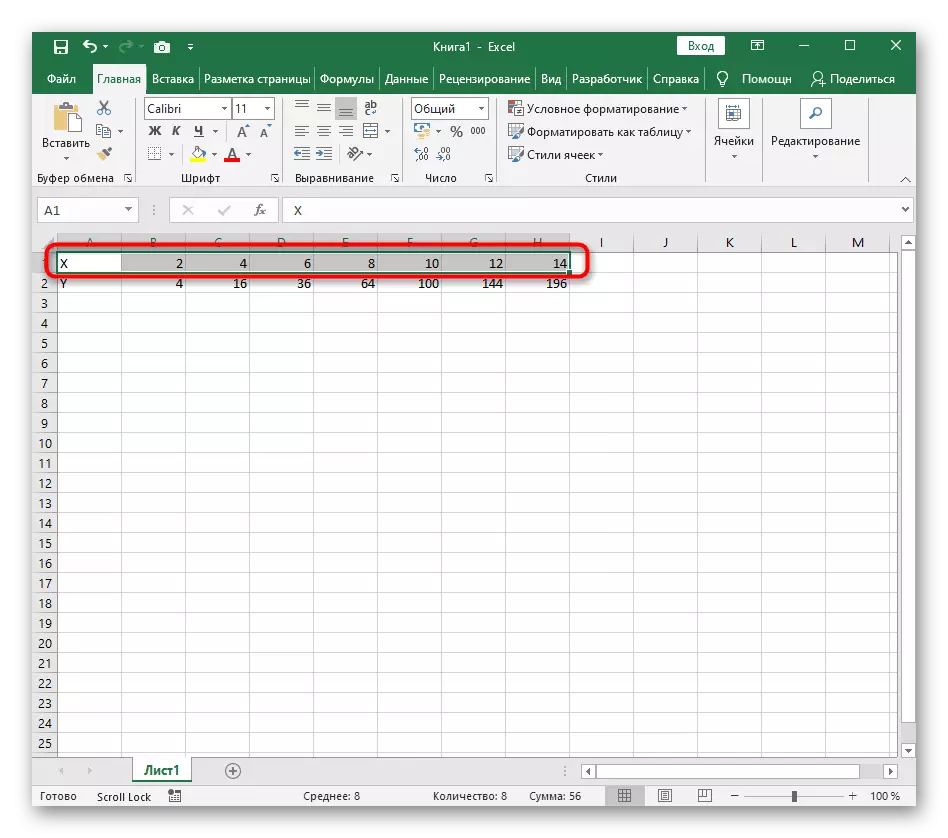

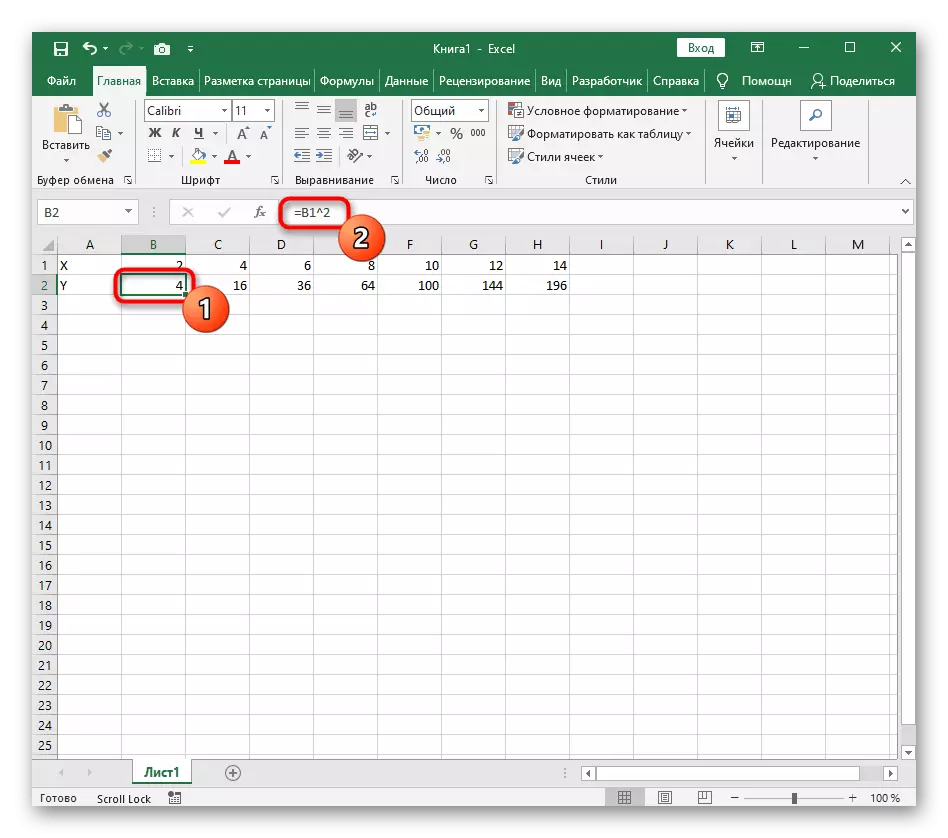
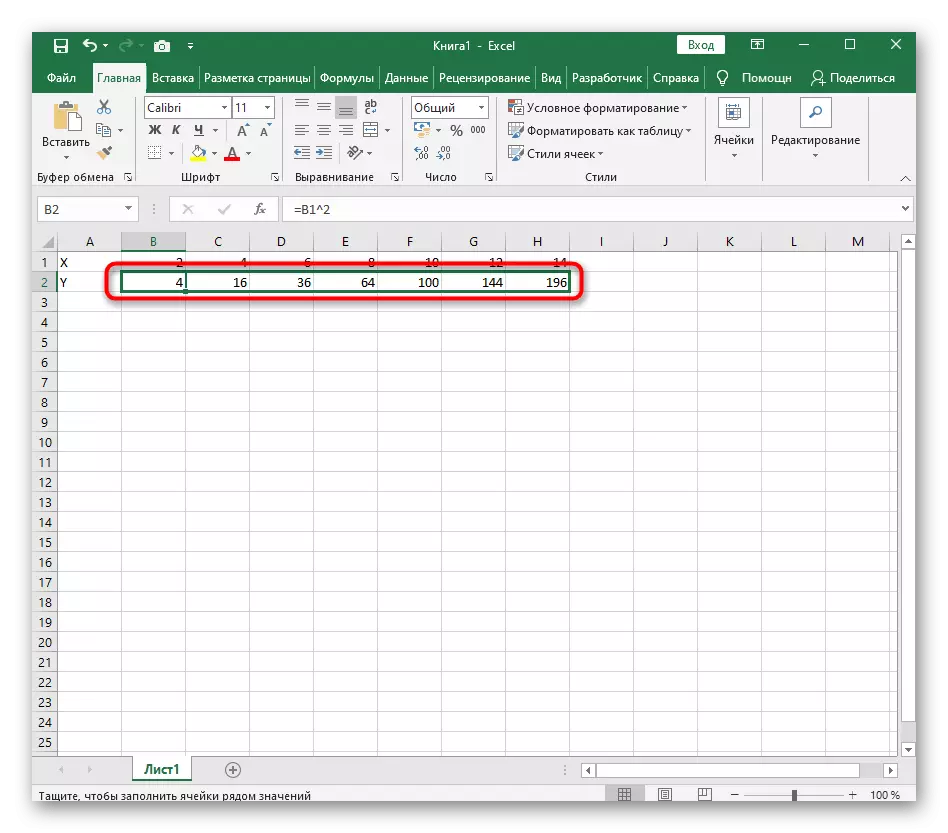

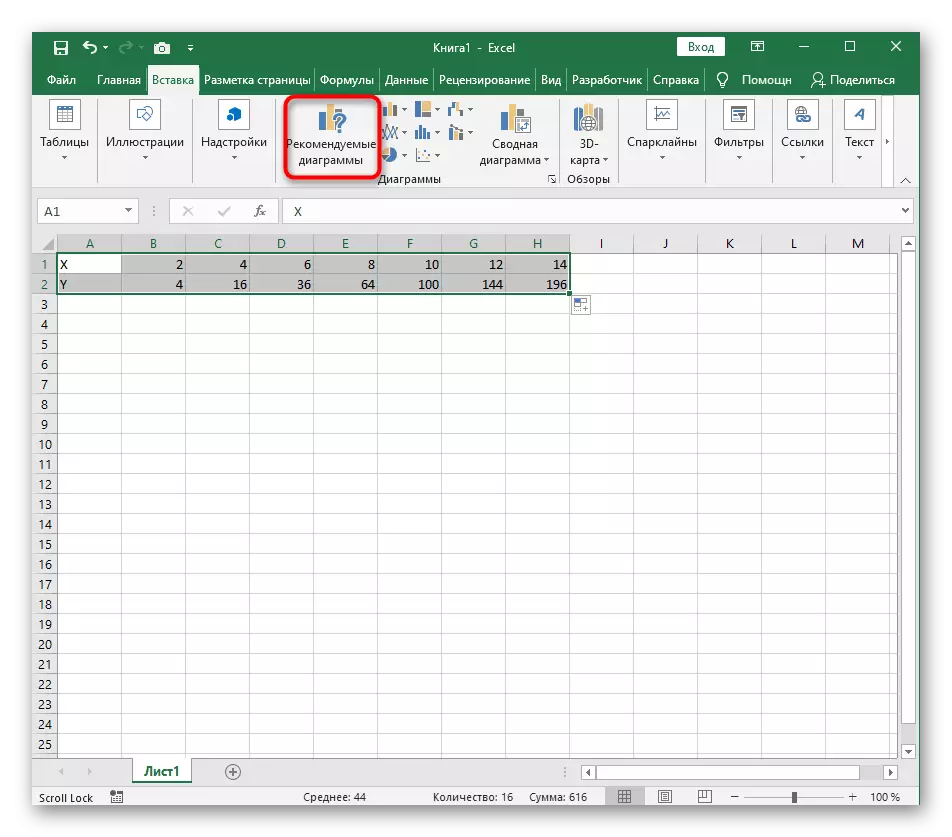

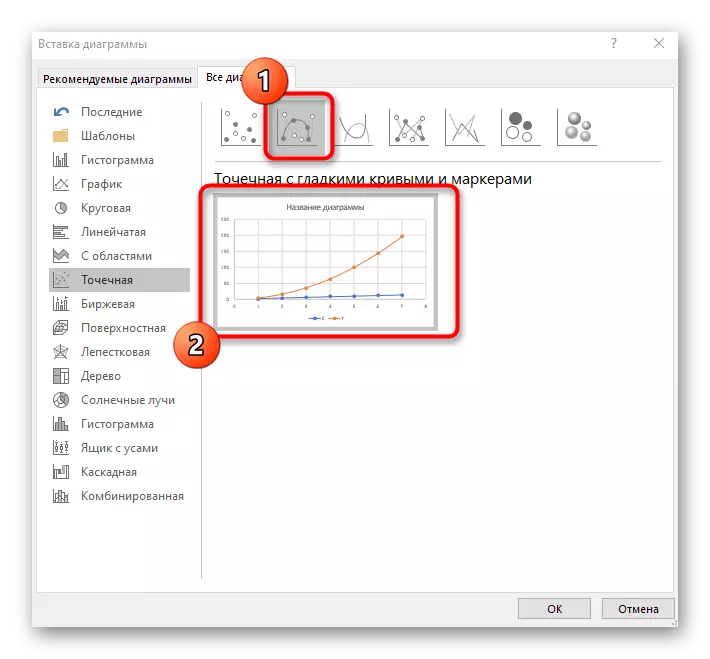
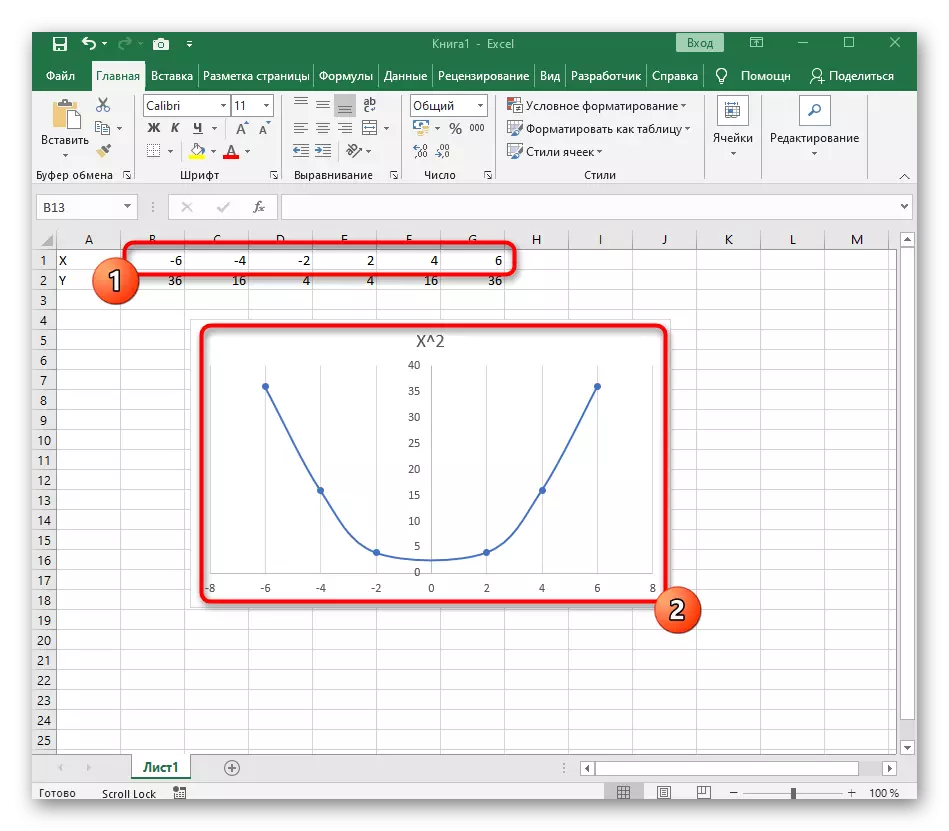
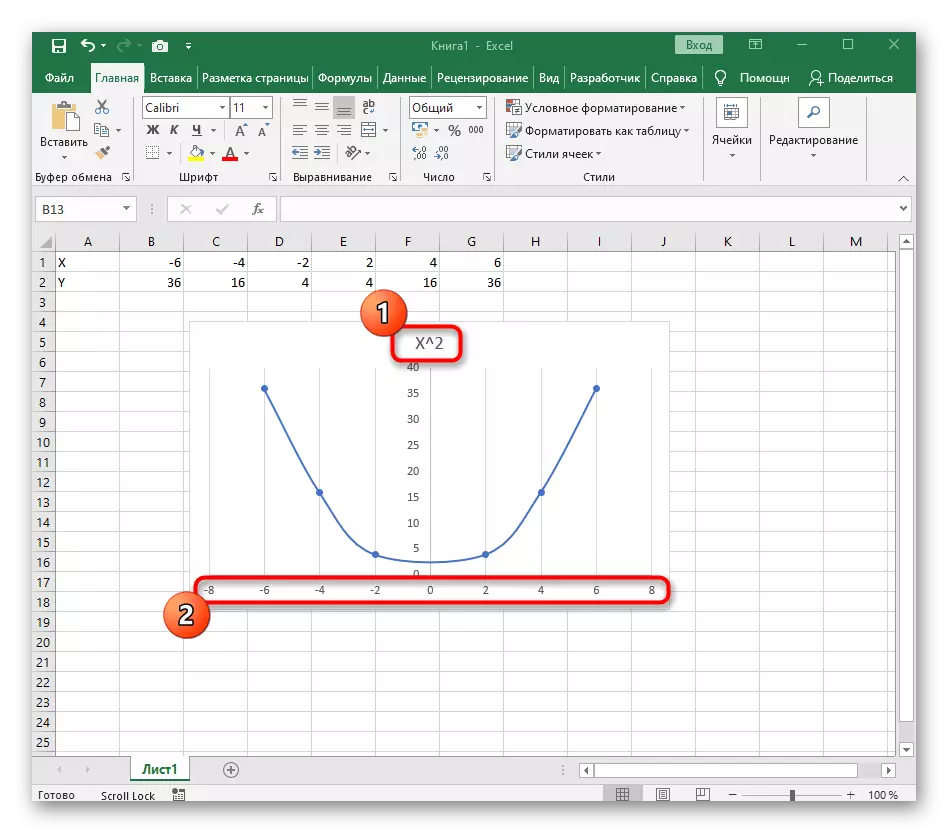

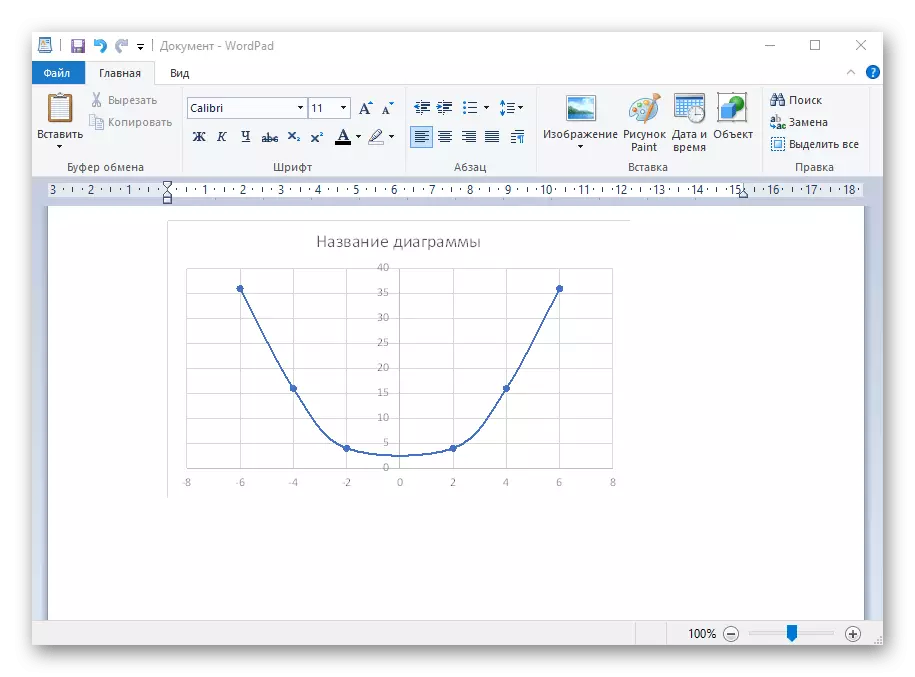
Ako se raspored mora biti tačka, ali funkcija ne odgovara navedenom, čine ga upravo u istom cilju formiranjem potrebne kalkulacije u tabeli da ih optimizirati i pojednostaviti cijeli proces rada sa podacima.
Opcija 2: Funkcija graf Y = sin (x)
Funkcije su vrlo mnogo i rastaviti u okviru ovog članka je jednostavno nemoguće, pa kao alternativu na prethodnu verziju, predlažemo da se boravak na još jedan popularan, ali kompleks - y = sin (x). To je, u početku postoji niz X vrijednosti, onda je potrebno da se izračuna sinusa, koji će biti jednak Y. To će također pomoći kreirane stola, od kojih je kasnije i izgraditi raspored funkcija.
- Za udobnost, navedite sve potrebne informacije na jednom listu u Excel. To će biti funkcija sin (x) samo po sebi, interval vrijednosti od -1 do 5, a njihov korak težine na 0.25.
- Stvoriti dvije kolone odjednom - X i Y, gdje ćete pisanje podataka.
- Snimite sebe prva dva ili tri vrijednosti s određenim korak.
- Dalje, protežu kolona sa x baš kao i obično protežu funkcije da automatski ne ispuni svaki korak.
- Idite na kolonu Y i proglasi = funkcija sin (i kao broj, odredite prvi X vrijednosti.
- Sama funkcija automatski izračunava sinusa navedenog broja.
- Protežu kolonu na isti način kao što je prikazano ranije.
- Ako je previše broj iza zareza, smanji malo, pritiskom na odgovarajući gumb nekoliko puta.
- Odaberite kolonu sa Y i idite na karticu "Ubaci".
- Stvoriti standardni raspored okretanjem padajućeg menija.
- Graf funkcije iz Y = sin (x) je uspješno gradi i ispravno prikazati. Uredi ime i prikazuje korake radi lakšeg razumijevanja.